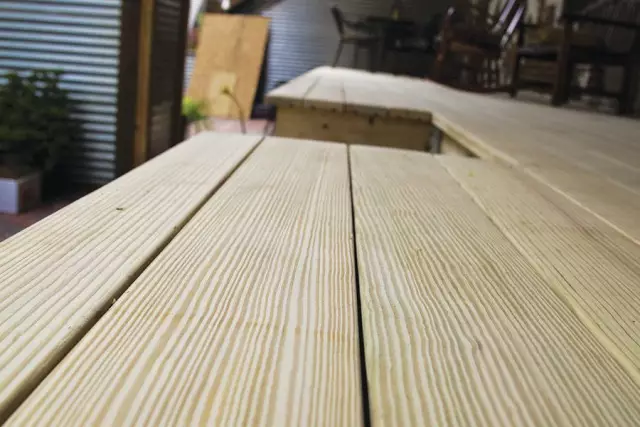- Auteur Lauren Nevill [email protected].
- Public 2023-12-16 18:51.
- Dernière modifié 2025-01-23 15:19.
Pour l'instant, je vous recommande de créer un compte Evernote et de télécharger la version gratuite du programme. Parce que la meilleure façon d'apprendre quelque chose est par la pratique quotidienne. L'une des raisons pour lesquelles Evernote est une application si puissante est qu'elle facilite l'ajout de nouveaux fichiers, puis la récupération de ces informations au fil du temps.

Instructions
Étape 1
Que pouvez-vous mettre dans Evernote ?
Voici les types de fichiers auxquels vous pouvez ajouter
Evernote:
Documents Notes personnelles
Pages Web d'images
PDF manuels
Enregistrements audio
Étape 2
Vous pouvez également mélanger les types de notes que vous utilisez et créer quelque chose avec un contexte plus riche. Par exemple, vous pouvez ajouter une photo et y joindre quelques lignes indiquant où elle a été prise, qui était présent et pourquoi elle est si importante pour une utilisation future. Vous pouvez même utiliser un outil comme Skitch pour marquer votre photo et ajouter des notes importantes.
Quel que soit le contenu, tout commence par une note.
Étape 3
Prendre des notes est la fonction principale d'Evernote. Avec son aide, vous pouvez suivre toute information importante pour vous. Pensez simplement à tout ce que vous souhaitez archiver et ajoutez-le à votre note. Par exemple: une idée d'entreprise, un message texte, un e-mail, une photo ou un fichier important.
Étape 4
Une note peut être une image, un fichier audio, un texte manuscrit ou même un seul mot. Vous pouvez créer jusqu'à 100 000 notes distinctes dans votre compte Evernote ou créer un vidage dans une seule note. La seule vraie "limite" pour une note est la taille d'un fichier individuel. Pour un compte gratuit, aucune note ne peut dépasser 25 Mo. Et cette taille passe à 100 Mo pour la version premium.
Étape 5
Voici quelques choses que vous pouvez faire avec une seule note:
1. Nouvelle remarque. Utilisez ce bouton pour créer manuellement une nouvelle note.
2. Bloc-notes. Ce curseur indique le cahier spécifique dans lequel cette note est stockée (nous reviendrons sur cette fonction un peu plus loin).
3. Balises. Il s'agit d'une fonctionnalité facultative qui vous permet de créer un raccourci (ou plusieurs raccourcis) pour donner un contexte à votre note. Il s'agit d'une fonctionnalité importante pour vous aider à rechercher et à trouver des notes du passé.
4. Barre d'outils de l'éditeur. La fonction d'édition fonctionne comme n'importe quel autre éditeur WYSIWYG * ("Ce que vous voyez est ce que vous obtenez"). Si vous regardez l'image ci-dessus, vous verrez diverses options (notamment les polices, le texte en gras et en italique, l'indentation, la mise en forme de la liste). Vous pouvez également créer des tableaux simples et des listes de tâches avec une case à cocher.
5. Capacité à partager. En utilisant cette option, vous pouvez envoyer une note par e-mail, adresse Web, Facebook ou d'autres plateformes tierces.
6. Informations. Cette option offre l'utilisation de fonctions supplémentaires lorsque vous travaillez avec des notes, ce qui est important lorsque vous utilisez un compte premium et que vous avez plusieurs auteurs.